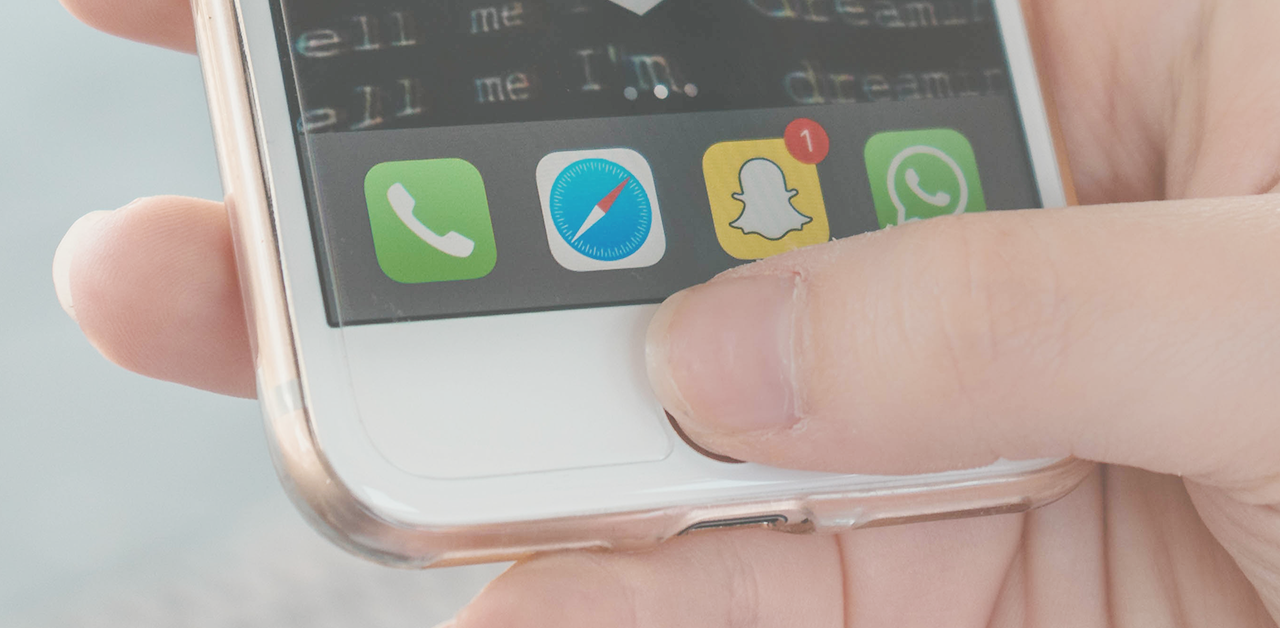O Snapchat é uma rede social criada para smartphone que permite compartilhar mensagens instantaneamente. A facilidade em se comunicar e em compartilhar a rotina fez do app um sucesso nos últimos anos, principalmente entre os adolescentes. Então, para você não ficar por fora, aprenda como usar o Snapchat e se divertir compartilhando seu lifestyle com seus amigos.
Curiosidade: o Snapchat voltou a crescer no primeiro trimestre de 2019, atingindo a marca de 190 milhões de usuários ativos. Os poderosos filtros de reconhecimento fácil e alteração do rosto dos usuários são os principais atrativos da ferramenta.
Leia também: Saiba como funciona o Tik Tok: o aplicativo mais baixado que Instagram e Facebook
Como usar o Snapchat: primeiro passo
O primeiro passo é fazer o download do aplicativo, que funciona tanto para android quanto para iOS. A primeira tela será a da esquerda, onde estarão disponíveis as opções “Entrar” e “Criar conta”. Clique no segundo botão para se cadastrar, na sequência aparecerá a tela da direita, coloque seu nome e sobrenome e pressione o botão “Criar conta” e “Aceitar”. Insira sua data de nascimento e clique em continuar.
Depois dessa etapa o app irá sugerir um nome de usuário que pode ser alterado clicando na opção Mudar meu nome de usuário. Se você escolher personalizar o nome de usuário, o Snapchat verifica se sua opção já é um nome de usuário existente.
Por exemplo, na imagem a abaixo, na tela a direita a nomenclatura teste2019 não foi permitida, pois já há uma conta com este nome de usuário. Nesse caso, conforme na imagem, outros nomes são sugeridos. Você também pode tentar até encontrar uma combinação que não tenha sido criada.
A próxima etapa é definir uma senha que possua no mínimo oito caracteres. Em seguida, informe seu endereço de e-mail, conforme a imagem. Ou, se preferir, clique na opção “Criar conta usuário” usando número de telefone, a opção está logo acima do campo onde você preenche o e-mail.
Leia também: IGTV: tudo sobre a ferramenta de vídeos do Instagram
Fique atento às opções de privacidade
Quando o assunto é como usar o Snapchat, é muito importante falar sobre as questões de privacidade. O app, por exemplo, também pedirá permissão para gerenciar suas chamadas telefônicas, e fica a seu critério escolher a opção negar ou permitir. Aqui, te aconselhamos a clicar na opção negar. Isso não altera em nada o funcionamento do aplicativo.
Vários aplicativos pedem permissão para acessar informações ou ferramentas nos celulares. Porém, fique atento se o app realmente precisa dessa permissão para funcionar. Por exemplo, no Snapchat você compartilha fotos e vídeos, então é necessário permitir o acesso à câmera do seu aparelho (conforme mostraremos no decorrer do post), para que você consiga participar dessa rede social.
Mas é importante lembrar que seu funcionamento independe do gerenciamento de chamadas telefônicas. Nesse caso, negar essa opção amplia a privacidade e a segurança do aplicativo. Isso porque quanto maior seu compartilhamento de dados, mais fácil é de ter seu sistema invadido por vírus e hackers.
Mudança pode ser feita a qualquer hora
Caso, você opte por permitir saiba que é possível alterar as permissões concedidas a aplicativos, tanto no android, quanto no iOS.
A próxima tela, pede que você informe o número do seu aparelho, e você também pode optar se deseja ou não informar este dado. Caso não queira clique em pular no canto superior direito da tela. Em seguida, o app te apresenta uma tela com seus contatos telefônicos que já utilizam a rede.
Caso você queira adicioná-los, pressione ao lado direito de cada amigo a opção adicionar, conforme a tela apresentada abaixo. Outra vez, é possível pular e não agregar nenhum contato.
A última etapa, antes de você finalmente começar a entender como usar o Snapchat, é clicar em ativar em todas as inúmeras opções de tela que irão aparecer. Elas pedirão permissão para tirar fotos e vídeos, acessar arquivos de imagens e gravar áudios.
Agora você está pronto para interagir e se divertir com os snaps e filtros que bombam no Snapchat.
Confira três dicas para usar o Snapchat
1. Como adicionar contatos
Com o login criado, o app te direciona para a tela de captura de fotos/vídeos, conforme a imagem abaixo. Caso você não tenha adicionado nenhum amigo na etapa anterior, para que possa enviar mensagens clique no ícone circulado em vermelho no canto superior direito da tela. Você será direcionado para a área Adicionar amigos (à direita). Aqui, existem diferentes opções de encontrar pessoas.
No símbolo de lupa, da imagem à esquerda, você digita o nome de um contato e o app faz uma busca completa por todos que estejam registrados no aparelho.
Outra opção sugerida, logo abaixo, é Adicionar Rápido, nela aparecem contatos seus que já possuem a rede. Para adicioná-los, é só ir rolando a tela e clicar no ícone, à direita, adicionar. Já se quiser ter acesso a todos os contatos, clique na opção destacada em vermelho, Todos os contatos.
Como achar os contatos
Ao clicar em Todos os Contatos, os contatos do telefone aparecem em dois grupos, o primeiro é Amigos no Snapchat, role a tela para adicionar seus amigos. Ou então clique no alfabeto ao lado, indicado pela flecha, para encontrar o nome que deseja de acordo com a letra do nome. Ou, ainda, role a tela até chegar na opção Convidar ao Snapchat e convide os amigos que ainda não possuem o app para fazer parte.
Para isso, é só clicar no ícone com a palavra Convidar, ao lado direito de cada contato. Você também pode mandar uma mensagem pronta do Snapchat, depois de convidar seu amigo. O recado pode ser enviado pelo Messenger (aplicativo de conversa do Facebook) ou por mensagem de texto para o celular. Ali será informado seu nome de usuário e um link com seu Snapchat.
Procure seus amigos
Outra opção é a de adicionar contas que não estão presentes em sua lista de contatos do telefone. Na tela inicial, clique no símbolo da lupa escrito “Busca” e escreva o snaptag (espécie de código que funciona como o nome da pessoa), caso contrário talvez apareçam várias contas e você não encontre o contato que deseja.
Por exemplo, o perfil da cantora Ivete Sangalo é ivetinhasangalo, e assim como outros perfis de famosos, possui uma estrelinha com círculo amarelo. Esse símbolo indica se tratar de um perfil verificado.
Ao Clicar em “cadastrar”, se quiser, ative Notificações de Histórias, aí sempre que a pessoa postar algo de novo, você fica sabendo.
2. Como enviar snaps e criar histórias
Finalmente chegou a hora de enviar snaps para seus amigos e criar suas próprias histórias. Quando abrir o app, será apresentada a tela a seguir. Enumeramos as principais recursos usados:
- 1: Adicionar amigos e notificação dos snaps de amigos;
- 2: permite alternar entre a câmera frontal e traseira;
- 3: ativa ou desativa o flash da câmera;
- 4: ativa a função noturna, que permite maior luminosidade;
- 5: este botão serve para tirar fotos ou, ao mantê-lo pressionado, fazer vídeos. Depois disso, surge a tela da direita onde você pode salvar seu conteúdo em seu rolo de câmera;
- 5.1; permite enviar para e mandar um snap para um amigo especificamente ou criar uma história. Ela fica disponível para todos seus contatos assistirem, conforme a imagem listada abaixo como 5.1 nos mostra.
- 6: encaminha para uma tela com seus amigos;
- 7: ao pressionar o smile (:D) é apresentada uma barra com filtros lens. Estes filtros possuem um sistema de reconhecimento facial e podem gerar alterações na face das pessoas. Assim, eles são uma forma divertida de interagir por snaps. Um exemplo é o filtro que deixa o usuário com rosto de criança, e que foi febre na internet;
- 8: direciona para outra tela, em que é possível visualizar as histórias dos amigos, criar a própria história e conhecer novos perfis.
3. Recebendo snaps
A mensagem que indica o recebimento do snap é a do ícone no canto superior direito da tela. Ela registrará com um círculo amarelo o número de novas mensagens. Basta clicar no ícone, que você será direcionado para as mensagens com seus amigos. Em seguindo é só acessar o snap recebido, como na imagem à direita.
Esses são os principais recursos da rede social! Agora que você já sabe como usar o Snapchat, acompanhe o nosso blog e fique por dentro de todas as novidades sobre redes sociais, inovação e tecnologia.